Iako je korištenje Excela nedvojbeno korisno, kako u radnom okruženju tako i za kućne potrebe, većina ljudi ga koristi samo kada je potrebno i smatra ga nečim što je povezano sa strahom od unosa podataka. U stvarnosti, korištenjem važnih tipki prečaca u Microsoft Excelu, većinu zadataka možete obavljati brže i lakše, čime ćete poboljšati svoje iskustvo.
Microsoft Excel jedna je od sjajnih aplikacija koje se nude u Microsoft Officeu. Možete izvoditi matematičke izračune u Excelu s ugrađenim kalkulatorom formule. Također će vam omogućiti umetanje tortnih grafikona i grafikona u proračunsku tablicu.
Mnoge tvrtke koriste Excel za praćenje zapisa i izračuna računa. Možete postati vještiji učenjem Excel prečaca koji će ubrzati vaše dovršavanje zadataka. Postoji više od 100 Microsoft Excel prečaca.
Prednosti i nedostaci korištenja Excel prečaca
Općenito govoreći, nema nedostataka u poznavanju svih Excel prečaca, ali njihovo korištenje u svakom trenutku moglo bi narušiti druge vještine i mogućnosti. Imati opcije je najbolja stvar, jer biste trebali znati i kratki i dugi put, kao i sve značajke koje dolaze s oba.
Pros
– Brzo
– Lagano
– Intuitivno
– Povećati produktivnost
Protiv
– Potrebna je puna tipkovnica
– Možda prekomjerni klik
– Ne prikazuje proširene opcije
Također, možete kupiti Biblija u Excelu 2019 s Amazona i naučite još više značajki koje su moguće uz ovaj MS Office program.
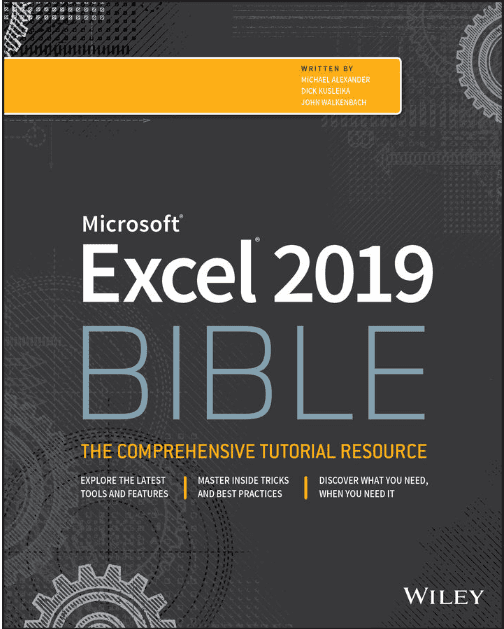
Prečaci radne knjige
Ctrl + N – Otvara novu radnu bilježnicu
Ctrl + O –Otvorite već postojeću radnu knjigu
Ctrl + S –Spremite svoju radnu bilježnicu
Ctrl + W –Zatvara aktivnu radnu knjigu
Ctrl + X – Reže sadržaj označenog područja u radnoj knjizi (ćelije). Ćelija je najmanja jedinica površine u Excel proračunskoj tablici
Ctrl + V –Kopira sadržaj odabranih ćelija u međuspremnik
Ctrl + Z- Poništava pogreške pri tipkanju
Ctrl + P –Otvara dijaloški okvir za ispis
Prečaci za oblikovanje teksta
Ctrl + 1 –Otvara dijaloški okvir za formatiranje ćelija vaše radne knjige
Ctrl + T –Odaberite svoje ćelije i pritisnite Ctrl + T. Odabrane ćelije postat će tablica
Prečac za formule
Ctrl + `- Omogućava prebacujete se između formula i vrijednosti ćelija
Ctrl + ‘-Primjenjuje formulu odabrane ćelije na drugu ćeliju
kartica –Koristi se za V. Pogledaj.
F4 –Pokazat će vam referentnu vrijednost ćelije
Navigacijski prečaci
Ctrl + F –Otvara Pronaći dijaloški okvir
Ctrl + G – Otvara Ići dijaloški okvir
Ctrl + Tab –Omogućuje vam kretanje između različitih radnih knjiga
Ctrl + End –Premješta vas na posljednju ćeliju vaše trenutne radne knjige
Ctrl + Home- Pomiče se vas do prve ćelije vaše aktivne radne knjige
Ctrl + PgUp i Ctrl + PgDn – Ove tipke prečaca pomažu vam da se krećete između različitih stranica radne knjige. Ctrl + PgUp vodi vas na sljedeći list vaše trenutne stranice. Slično, Ctrl+ Pgdn vodi na prethodni list vaše trenutne stranice.
Prečaci za odabir podataka
Ctrl + A – Odabire cijeli tekst vaše radne knjige
Ctrl + razmak – Odabire cijeli stupac. Postavite pokazivač na bilo koju ćeliju potrebnog stupca i upišite Ctrl + razmak. Odabrat će se cijeli stupac.
Shift + razmak –Odabire cijeli red. Postavite pokazivač na željeni redak i upišite Shift + razmak. Odabrat će se cijeli red.
Prečac za unos podataka
F2 –Omogućuje vam uređivanje odabranih ćelija
Alt + Enter – Možete unijeti novi redak u ćeliju dok je uređujete
Ctrl + D –Možete kopirati format ćelija i primijeniti ovo oblikovanje na odabrani raspon ćelija.
Ctrl +; –Umetnite trenutni datum i vrijeme u odabranu ćeliju
Ove tipke prečaca trebale bi vam pomoći da koristite Excel na učinkovitiji način, olakšavajući vaš rad i skratite vrijeme vašeg radnog opterećenja u Excelu.